Kako videti število besed v programu Microsoft Word
Microsoftova Pisarna Microsoftova Beseda Junak / / November 01, 2021

Zadnja posodobitev dne

Microsoft Word lahko prikaže število besed v realnem času. Pokazali vam bomo, kako funkcija deluje na namizju, spletu in mobilnih napravah.
Za pisce, akademike, avtorje in druge uporabnike Microsoft Worda je ena najpomembnejših funkcij možnost ogleda števila besed.
Morda pišete a papir za fakulteto ali članek za spletno stran. Morda ste avtor, ki želi doseči dnevno število besed. Ne glede na razlog vam Word omogoča hitro sledenje dolžini dokumenta.
Število besed lahko preverite na več načinov, odvisno od različice programa Microsoft Word, ki jo trenutno uporabljate. Če niste prepričani, kako preveriti število besed v Wordu, morate narediti naslednje.
Oglejte si število besed v Wordu na PC ali Mac
Če uporabljate Microsoft Word v sistemu Windows ali Mac, boste v dokumentu videli enake možnosti za ogled najnovejšega števila besed. Lahko odprete Število besed pogovornem oknu ali si oglejte tekoče štetje v vašem Vrstica stanja.
Če želite to narediti, pritisnite
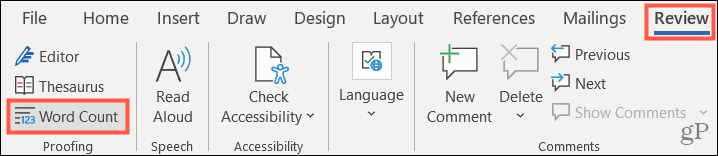
Poleg števila besed boste videli tudi število strani, znakov, odstavkov in vrstic. Potrdite polje za vključujejo besedilna polja, opombe in končne opombe v štetju besed.
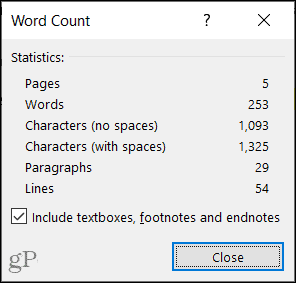
Če želite na prvi pogled videti štetje, lahko uporabite vrstico stanja ki se nahaja na dnu okna Word. Na desni boste morda videli stvari, kot sta Focus ali drsnik za povečavo, na levi pa morda že opazite število besed. Če ga ni, ga lahko preprosto dodate.
Začnite z desnim klikom na Vrstica stanja in izbiranje Število besed da zraven postavite kljukico. Nato bi morali videti štetje na levi strani.
Upoštevajte, da lahko vključite tudi Število znakov (s presledki) možnost v vaši Vrstica stanja če ti je všeč.
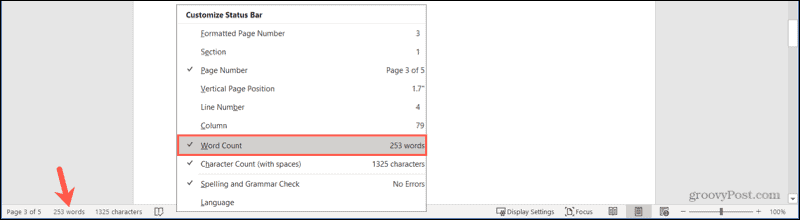
Če kliknete število besed v vrstici stanja, boste videli enako število, kot je prikazano zgoraj za besede, strani, znake, odstavke in vrstice.
Oglejte si število besed v Wordu na spletu
Če uporabljate Beseda na spletu, lahko prikažete tudi število besed v vrstici stanja. Po potrebi ga lahko preverite tudi ročno.
Če želite to narediti, pojdite na Pregled zavihek in kliknite Število besed na levi strani.

To prikaže majhno pojavno okno, ki prikazuje število besed, znakov in odstavkov.
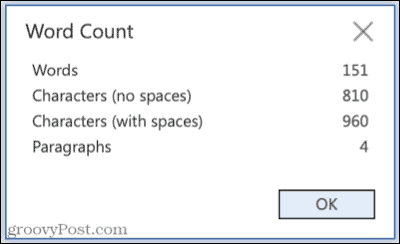
Če želite prikazati število besed v vrstici stanja, pojdite na Pregled zavihek in kliknite puščico poleg Število besed.
Od tam potrdite polje za Pokaži število besed. V vrstici stanja boste videli prikaz štetja in ga lahko kliknete, če si želite ogledati ta dodatna števila.
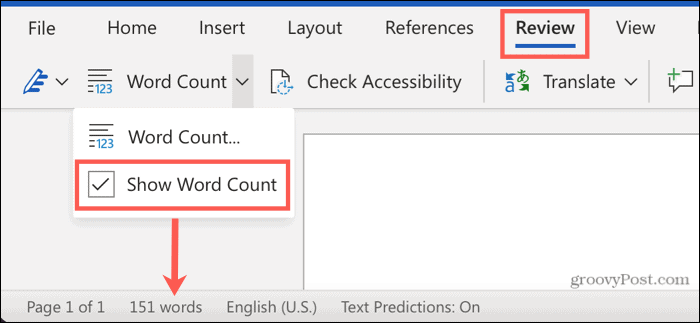
Oglejte si število besed v Wordu za mobilne naprave
Če uporabljate aplikacijo Word v napravi Android ali iOS, je preverjanje števila besed enako preprosto kot na drugih platformah. Tako kot Word na namizju ali v spletu lahko za hiter pogled prikažete število besed.
Če želite to narediti, odprite dokument za urejanje in izberite Pregled zavihek, nato tapnite Število besed. Videli boste število strani, besed in znakov.
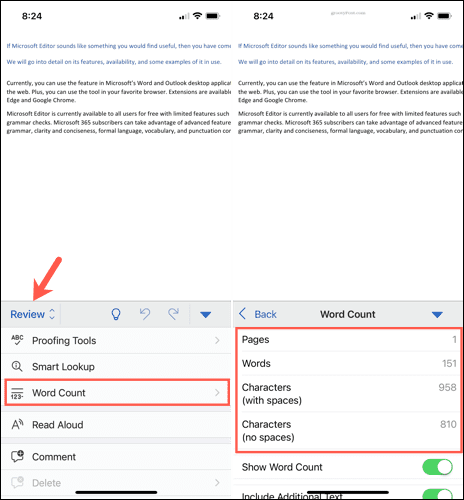
Če želite prikazati število besed, ko delate na dokumentu, se vrnite na Pregled > Število besed in omogočite preklop za Pokaži število besed. Nato boste videli število, ko se pomikate po dokumentu.
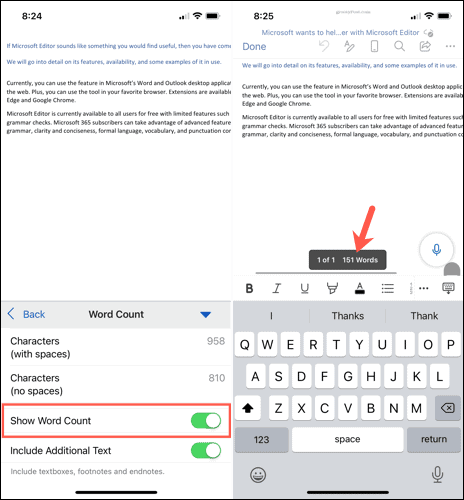
V nastavitvah števila besed boste videli drugo možnost za Vključi dodatnoBesedilo, možnost, ki jo boste videli tudi v Wordu na namizju. Omogočite to stikalo, če želite, da vaše število besed vključuje besedilna polja, opombe in končne opombe.
Spremljajte število besed v programu Microsoft Word
Spremljanje števila besed med delom na dokumentu ni le koristno – za nekatere pisce je morda bistveno. Z uporabo zgornjih korakov lahko hitro ročno preverite število besed v dokumentu ali konfigurirate Word tako, da ves čas prikazuje število.
Za več si oglejte, kako oglejte si število besed za PowerPointovo predstavitev ali kako prikaže štetje med tipkanjem v Google Dokumentih.
Kako počistiti predpomnilnik, piškotke in zgodovino brskanja v brskalniku Google Chrome
Chrome odlično shranjuje vašo zgodovino brskanja, predpomnilnik in piškotke, da optimizira delovanje brskalnika v spletu. Njeno je, kako ...

